 App Store
App Store
דפדף/י ב‑App Store כדי לחפש ולהוריד יישומים, וקבל/י את העדכונים האחרונים עבור היישומים שלך.
מצא/י את היישום המושלם. ידוע לך בדיוק מה הינך מחפש/ת? הקלד/י את שם היישום בשדה החיפוש ולחץ/י על Return. יישומים שתוריד/י מה‑App Store יופיעו אוטומטית ב‑Launchpad. בנוסף, בכרטיסיה “קטגוריות” בסרגל הצד ישנן הרחבות חדשות של Safari שתורמות לחוויית הגלישה האישית שלך.
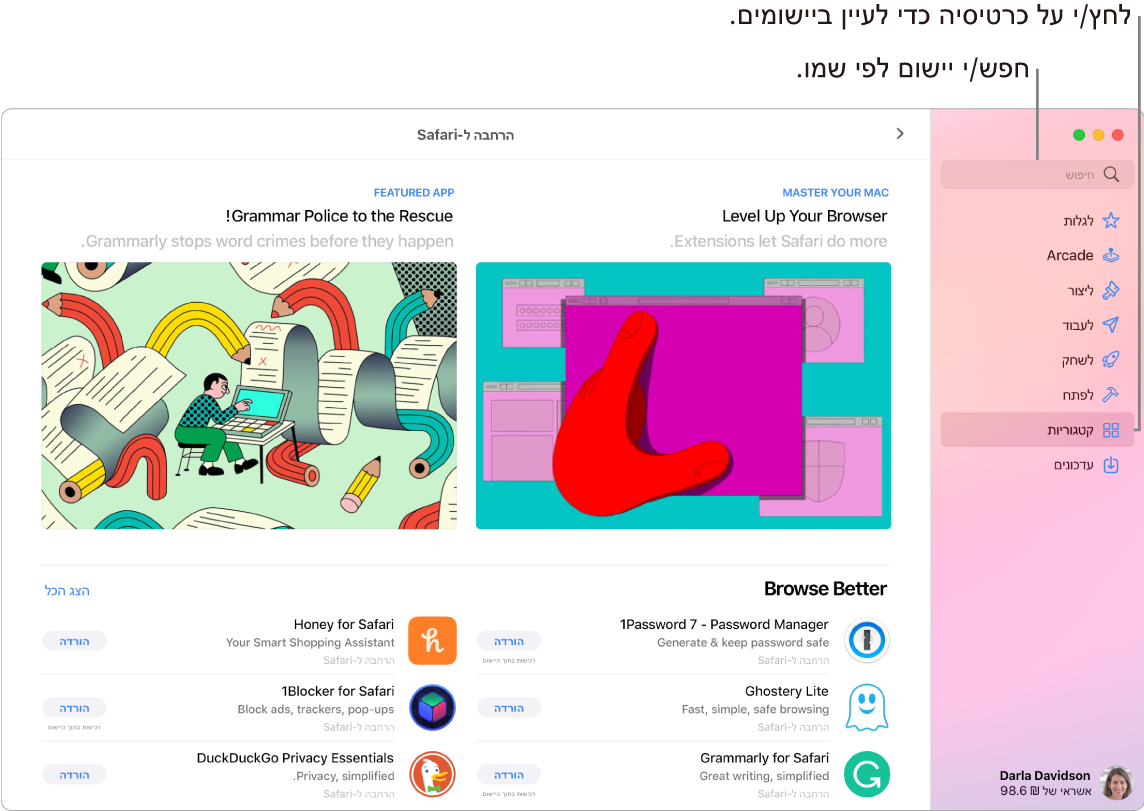
הערה: Apple Arcade אינו זמין בכל המדינות או האזורים.
כל שנדרש הוא Apple ID. על‑מנת להוריד יישומים חינמיים, התחבר/י באמצעות ה‑Apple ID שלך – בחר/י ״חנות״ > ״התחבר״. לחלופין, לחץ/י על ״התחבר״ בתחתית סרגל הצד. אם אין לך עדיין Apple ID, לחץ/י על ״התחבר״ ולאחר מכן לחץ/י על ״צור Apple ID״. אם יש לך Apple ID אך שכחת את הסיסמה, עליך ללחוץ על ״שכחת את ה-Apple ID או הסיסמה?״ על-מנת לשחזר אותה. גם להורדת יישומים חינמיים יש להגדיר חשבון עם פירוט של אמצעי תשלום.
שחק/י. לחץ/י על הכרטיסיה Arcade כדי לקבל מידע על הרשמה למנוי Apple Arcade, למצוא משחקים שברצונך לשחק ומשחקים שחבריך ל-Game Center אוהבים, לראות את ההתקדמות וההישגים שלך ועוד. ראה/י הרשמה למנוי Apple Arcade ב-App Store ב-Mac, Apple Arcadeומשחקים ב-Mac.
קבל/י את העדכונים האחרונים. אם מופיעה תגית על הצלמית של ה-App Store ב‑Dock, קיימים עדכונים זמינים. לחץ/י על הצלמית כדי לפתוח את ה‑App Store ולאחר מכן לחץ/י על ״עדכונים״ בסרגל הצד.
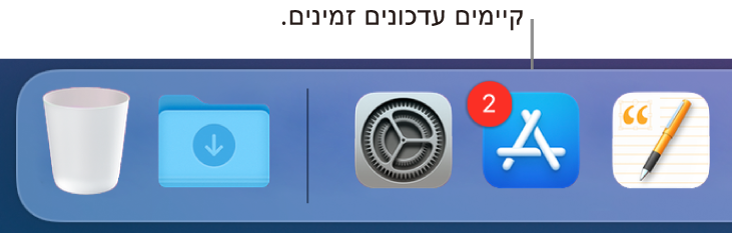
למד/י עוד. עיין/י במדריך למשתמש ב-App Store.